6 วิธีแก้ไขข้อผิดพลาด “Aw, Snap!” ใน Google Chrome

ค้นหาวิธีจัดการกับข้อผิดพลาด “Aw, Snap!” ใน Chrome พร้อมรายการวิธีการที่มีประสิทธิภาพในการแก้ไขปัญหาและเข้าถึงเว็บไซต์ที่คุณต้องการ
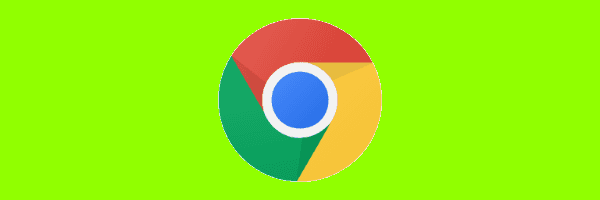
Google Chrome จะแคชหน้าเว็บที่คุณเยี่ยมชมเพื่อให้สามารถเข้าถึงได้เร็วขึ้นในครั้งต่อไปที่คุณเยี่ยมชมหน้าเว็บ หากคุณเป็นนักพัฒนาเว็บที่ต้องการดูการเปลี่ยนแปลงที่คุณทำบนหน้าเว็บหรือต้องการล้างพื้นที่บางส่วนบน Android ให้ล้างแคช ประวัติการเข้าชม และคุกกี้โดยใช้ขั้นตอนเหล่านี้
ในขณะที่ใน Google Chrome กด“ เมนู ”  และเลือก“ ประวัติศาสตร์ “หรือพิมพ์ ‘ chrome: // ประวัติศาสตร์ / ’ ในแถบที่อยู่แตะที่“ Go “
และเลือก“ ประวัติศาสตร์ “หรือพิมพ์ ‘ chrome: // ประวัติศาสตร์ / ’ ในแถบที่อยู่แตะที่“ Go “
เลือกปุ่ม “ ล้างข้อมูลการท่องเว็บ… ”
เลือก " ขั้นสูง "
ทำเครื่องหมายที่ช่อง " ประวัติการท่องเว็บ ", " คุกกี้, ข้อมูลไซต์ " หรือ " รูปภาพและไฟล์ที่แคชไว้ " พร้อมกับตัวเลือกอื่นๆ ตามต้องการ จากนั้นแตะ " ล้าง "
เปิดแอปเบราว์เซอร์ “ Chrome ”
เลือก ไอคอน“ เมนู ”  ที่มุมบนขวาของหน้าจอ
ที่มุมบนขวาของหน้าจอ
เลือก " การตั้งค่า "
เลือก " ความเป็นส่วนตัว " ในบานหน้าต่างด้านซ้าย
เลือก ไอคอน“ เมนู ”  ที่มุมบนขวาของหน้าจอ
ที่มุมบนขวาของหน้าจอ
เลือก " ล้างข้อมูลการท่องเว็บ "
เลือก " ขั้นสูง "
ทำเครื่องหมายที่ช่อง " ประวัติการท่องเว็บ ", " คุกกี้, ข้อมูลไซต์ " หรือ " รูปภาพและไฟล์ที่แคชไว้ " พร้อมกับตัวเลือกอื่นๆ ตามต้องการ จากนั้นแตะ " ล้าง "
ข้อมูลเบราว์เซอร์บางส่วนถูกเก็บไว้ในบัญชี Google ออนไลน์ของคุณ คุณสามารถล้างข้อมูลนั้นได้ด้วยขั้นตอนเหล่านี้
จากเบราว์เซอร์แวะไปที่Google - กิจกรรมของฉันหน้า
ทำอย่างใดอย่างหนึ่งต่อไปนี้:
 ถัดจากรายการที่คุณต้องการลบ จากนั้นเลือก " ลบ "
ถัดจากรายการที่คุณต้องการลบ จากนั้นเลือก " ลบ " เลือก " ลบกิจกรรมโดย " เลือกตัวเลือกที่ต้องการ จากนั้นเลือก " ลบ "
เลือก " ลบกิจกรรมโดย " เลือกตัวเลือกที่ต้องการ จากนั้นเลือก " ลบ "ค้นหาวิธีจัดการกับข้อผิดพลาด “Aw, Snap!” ใน Chrome พร้อมรายการวิธีการที่มีประสิทธิภาพในการแก้ไขปัญหาและเข้าถึงเว็บไซต์ที่คุณต้องการ
รักษาแคชให้เป็นระเบียบในเบราว์เซอร์ Google Chrome ของคุณด้วยขั้นตอนเหล่านี้.
เว็บเบราว์เซอร์ Google Chrome มีวิธีให้คุณเปลี่ยนฟอนต์ที่ใช้ เรียนรู้วิธีตั้งค่าฟอนต์ที่คุณต้องการ.
เปลี่ยนธีมเริ่มต้นของ Google Chrome และให้เบราว์เซอร์มีรูปลักษณ์ใหม่โดยทำตามขั้นตอนที่ง่ายสำหรับผู้เริ่มต้นเหล่านี้.
เรียนรู้วิธีการแก้ไขปัญหาหน้าจอแฟลชในเว็บเบราว์เซอร์ Google Chrome.
แอป Google Chrome สำหรับ Android มอบประสบการณ์การท่องเว็บที่น่ายกย่อง พร้อมการตั้งค่า Chrome ที่ซ่อนอยู่ที่จะช่วยปรับปรุงประสบการณ์การใช้งานของคุณ
เรียนรู้วิธีลบข้อความ 'จัดการโดยองค์กรของคุณ' บน Google Chrome ไม่ว่าจะเป็น Windows หรือ Mac เพื่อให้ประสบการณ์การใช้เบราว์เซอร์ของคุณดีขึ้น
วิธีแก้ไขข้อผิดพลาด DNS_PROBE_FINISHED_NXDOMAIN ใน Google Chrome ซึ่งทำให้ผู้ใช้ไม่สามารถเข้าถึงเว็บไซต์ที่ต้องการได้
อ่านข้อมูลนี้เพื่อทราบวิธีแก้ไข DNS_Probe_Finished_Nxdomain บน Windows และ Mac โดยใช้ขั้นตอนการแก้ไขปัญหาง่าย ๆ
หากต้องการตั้งค่ารหัสผ่าน ให้เปิดบัญชี Google > ความปลอดภัย คลิกที่รหัสผ่าน คลิกที่สร้างรหัสผ่าน ยืนยันข้อมูลรับรองอุปกรณ์
หากต้องการติดตั้ง Microsoft Designer ให้เปิด Chrome > ปรับแต่งและควบคุม > เมนูเครื่องมือเพิ่มเติม > สร้างทางลัด คุณสามารถเพิ่มได้จาก Edge บน Windows 11
หากต้องการติดตั้ง Google Bard ให้เปิด Chrome > ปรับแต่งและควบคุม > เมนูเครื่องมือเพิ่มเติม > สร้างทางลัด คุณสามารถเพิ่มได้จาก Edge บน Windows 11
หากต้องการเข้าถึง Bing Chat AI จาก Chrome หรือ Firefox คุณต้องเปลี่ยนตัวแทนผู้ใช้ของเบราว์เซอร์เป็น Microsoft Edge นี่คือวิธีการ
หากต้องการเปิดใช้งานโปรแกรมรักษาหน่วยความจำของแท็บบน Chrome ให้เปิดการตั้งค่า > ประสิทธิภาพ และเปิดตัวเลือกโปรแกรมรักษาหน่วยความจำ คุณยังสามารถยกเว้นไซต์ได้
ขณะนี้ Google Chrome มาพร้อมกับการตั้งค่าความเป็นส่วนตัวของโฆษณาเพื่อช่วยคุณควบคุมข้อมูลที่คุณแชร์กับผู้โฆษณาเพื่อปรับปรุงความเป็นส่วนตัวทางออนไลน์ นี่คือวิธีการ
หากต้องการใช้สีเน้นเสียงของ Windows 11 บน Google Chrome ให้เปิดแผงด้านข้าง เลือกปรับแต่ง Chrome และเลือกตัวเลือกติดตามสีอุปกรณ์
หากต้องการเปิดใช้งานการตั้งค่าการปรับแต่งใหม่ของ Chrome ให้เปิดการตั้งค่าสถานะแผงด้านข้างของ Chrome เอง แล้วรีสตาร์ทเบราว์เซอร์
หากต้องการเปิดใช้งานธีมสีตามวอลเปเปอร์แท็บใหม่บน Chrome ให้เปิดใช้งานธีมที่ครอบคลุม NTP และปรับแต่งธงการแยกสี Chrome
หากต้องการติดตั้ง Bing ด้วย ChatGPT เป็นแอปบน Windows 11 ให้เปิดเมนูการตั้งค่าหลักของ Edges เลือกแอป และติดตั้งไซต์นี้เป็นตัวเลือกแอป
หากต้องการล้างแคช Chrome ให้เปิดการตั้งค่า > ความเป็นส่วนตัวและความปลอดภัย > ล้างข้อมูลการท่องเว็บ เลือกตลอดเวลา และตรวจสอบคุกกี้และข้อมูลไซต์อื่นๆ
การสร้างเรื่องราวใน Facebook สามารถสนุกสนานมาก นี่คือวิธีการที่คุณสามารถสร้างเรื่องราวบนอุปกรณ์ Android และคอมพิวเตอร์ของคุณได้.
เรียนรู้วิธีปิดเสียงวิดีโอที่กวนใจใน Google Chrome และ Mozilla Firefox ด้วยบทแนะนำนี้.
แก้ปัญหาเมื่อ Samsung Galaxy Tab S8 ติดอยู่บนหน้าจอสีดำและไม่เปิดใช้งาน.
บทแนะนำที่แสดงวิธีการสองวิธีในการป้องกันแอพจากการเริ่มต้นใช้งานบนอุปกรณ์ Android ของคุณเป็นการถาวร.
บทแนะนำนี้จะแสดงวิธีการส่งต่อข้อความจากอุปกรณ์ Android โดยใช้แอป Google Messaging.
คุณมี Amazon Fire และต้องการติดตั้ง Google Chrome บนมันหรือไม่? เรียนรู้วิธีติดตั้ง Google Chrome ผ่านไฟล์ APK บนอุปกรณ์ Kindle ของคุณ.
วิธีการเปิดหรือปิดฟีเจอร์การตรวจสอบการสะกดในระบบปฏิบัติการ Android.
สงสัยว่าคุณสามารถใช้ที่ชาร์จจากอุปกรณ์อื่นกับโทรศัพท์หรือแท็บเล็ตของคุณได้หรือไม่? บทความนี้มีคำตอบให้คุณ.
เมื่อซัมซุงเปิดตัวแท็บเล็ตเรือธงใหม่ มีหลายอย่างที่น่าตื่นเต้นเกี่ยวกับ Galaxy Tab S9, S9+ และ S9 Ultra
คุณชอบอ่าน eBook บนแท็บเล็ต Amazon Kindle Fire หรือไม่? เรียนรู้วิธีเพิ่มบันทึกและเน้นข้อความในหนังสือใน Kindle Fire.


























